Команды подменю Карты¶
Команды подменю Карты (Рис.2.126) предназначены для выполнения задач, связанных с взаимодействием со всеми элементами карты.

Нарезка листов карты¶
Нарезка листов карты предназначена для обширных карт, которые предусмотрено делить на планшеты. В вызванном данной командой диалоговом окне (Рис.2.127) необходимо ввести координаты Х, y начальной точки в левом верхнем углу карты и конечной точки в нижнем правом углу. Шаг нарезки - длина сторон одного планшета по горизонтали (х) и по вертикали (y).Установлением флажка в чек-боксе Обрезать по границам листа информацию включается режим отображения карты в пределах общей границы планшетов. Состояние карты, нарезанной на планшеты, можно сохранить в бинарном файле BFM включением флажка в соответствующем чек-боксе.
 Рис. 2.127
Рис. 2.127
Вынос легенды на карту¶
Для выноса на карту элементов легенды воспользуйтесь командой Вынести легенду на карту. В указанном месте в один столбец будут отображены элементы легенды с теми названиями, которые были присвоены им при редактировании легенды.
Обращаем внимание, что имеется еще один способ выноса элементов легенды на карту – с использованием электронных таблиц, о котором будет рассказано далее в описании инструмента работы с таблицами на карте.
Расчет отметок Z¶
Для оперативной проверки и корректировки высотных отметок векторной
карты воспользуйтесь командой  Появляющееся диалоговое окно
имеет две вкладки (Рис.2.128) – для проверки отметок Z по выбранным
элементам, слоям и картам, и для оперативной корректировки высотных
отметок всех выбранных элементов карты.
Появляющееся диалоговое окно
имеет две вкладки (Рис.2.128) – для проверки отметок Z по выбранным
элементам, слоям и картам, и для оперативной корректировки высотных
отметок всех выбранных элементов карты.


Обращаем внимание, что имеется еще один способ выноса элементов легенды на карту – с использованием электронных таблиц, о котором будет рассказано далее в соответствующем разделе.
Конвертирование элементов оформления в картографический слой¶
Некоторые специфические для ГГИС ГЕОМИКС элементы оформления карты, такие как бергштрихи и высотные отметки, при экспорте карты в векторные форматы других графических программ теряются. Если Вы хотите сохранить элементы оформления при импорте в том же «внешнем виде», как они настроены в ГЕОМИКС, воспользуйтесь командой Конвертировать элементы оформления в слой. После выполнения команды бергштрихи будут конвертированы в картографический слой в виде ломаных, а отображаемые высотные отметки – в виде подписей.
Поместить на передний план¶
Данная команда позволяет переместить указанный картографический объект на передний план картографического слоя, в котором он находится.
Команды подменю Контуры¶
Команды подменю Контуры (Рис.2.129) предназначены для выполнения задач, связанных со взаимодействием с площадными элементами карты.
 Рис.2.129
Рис.2.129
Создание полигональной топологии¶
Необходимость решения задач линейной и полигональной топологии возникает при импорте картографической информации из других форматов. Смысл режимов по созданию линейной и полигональной топологии заключается в переводе топологического языка импортированной карты на язык топологии картографического редактора GEOMIX MAP. Необходимо помнить, что последовательность применения этих режимов после импорта карты всегда одна: сначала Вы должны осуществить создание линейной топологии (см. *гл.2.9.3.5*) в этой карте и лишь потом приступать к созданию полигональной топологии.
Создание полигональной топологии возможно только после создания линейной топологии в импортированной карте.
В картах, обладающих реляционной структурой данных, соотношение контуров разной площади выражается в наличии так называемых вложенных контуров, когда пределах контуров большей площади располагаются меньшие по площади (Рис.2.130).
Рис.2.130
На языке топологии это означает, что некая точка, находящаяся внутри контура 3 на рис.2.130, принадлежит не только этому контуру, но и расположенному «под» ним контуру 2, затем контуру 1 т.д. в последовательности наложения контуров друг на друга. В процессе выполнения задачи в структуре карты-«пришельца» информация изменяется таким образом, что каждой точке на карте соответствует только один контур (например, точке внутри контура 3 соответствует только контур 3).
Рассмотрим процесс выполнения данного режима. С включением режима открывается диалоговое окно Выбора режима (Рис. 2.131), в котором Вы настраиваете область действия режима (все карты, текущую карту, текущий слой, отображаемые слои).
Рис.2.131
В следующем диалоговом окне (Рис.2.132) Вы отмечаете тип линии для разрезания ломаных (для удобства дальнейшей работы это может быть предварительно введенная Вами в легенде линия (на рис.2.131 это линия разреза изолиний) невидимого типа.
Рис.2.132
Итогом выполнения вышеописанных действий будет автоматическая отрисовка линий для разрезания вложенных контуров в выбранном слое (карте, всех картах и т.д.), как показано на рис.2.133, то есть структура карты приобретет все черты полигональной топологии (см. Редактирование контуров, создание вложенных контуров, *гл.4.3.2.4*).
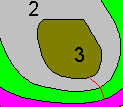 Рис.2.133
Рис.2.133
Полигональная статистика¶
Задачей полигональной статистики является анализ статистических данных (точечных объектов, линий, контуров) по полигонам, выбираемым пользователем. При входе в данный режим в центре карты появляется окно настройки погрешности, миновав которое, Вы оказываетесь в поле карты, где можете произвести расчет количества объектов как в уже существующем на карте полигоне (контуре), так и в произвольном полигоне.
Для статистического расчета в определенном существующем контуре нажатием ЛКМ укажите внутреннюю область контура на карте.
Рис. 2.134
В появившемся окне-списке найденных контуров (Рис.2.134) выделите интересующий Вас контур, и в окне Статистика выделенного контура отобразится вся информация о количестве точек, линий и контуров, расположенных в пределах выбранного полигона.
Для статистического расчета произвольного полигона введите сначала этот полигон, используя ЛКМ при нажатом состоянии клавиши Shift (Рис.2.135). Если возникнет необходимость уточнения границ полигона, Вы можете перемещать эти границы с помощью ЛКМ. Для расчета статистики нажмите ЛКМ по внутренней области полигона. Программа произведет расчет количества объектов внутри обозначенного полигона, результаты чего отобразятся в окне Статистика выделенного объекта. Нажав кнопку Статистика текущего слоя, Вы заставите программу произвести расчет количества всех картографических объектов в текущем слое. Выход из режима происходит с нажатием ПКМ.
Рис.2.135
Сортировка полигонов по площади¶
Команда предназначена для включения режима, в котором происходит установление отображения вложенных контуров импортированной карты, то есть контуров меньшей площади, расположенных в пределах контуров большей площади в соответствии с принципами организации структуры линейной и полигональной топологии в векторной карте GEOMIX MAP. Если импортированная карта создана, как правило, в системе с реляционной структурой данных, где отрисовка вложенных контуров означает, что контур меньшей площади накладывается на контур большей площади (см. выше *гл.2.9.2.1*.), то для корректной работы в слоях этой карты в системе GEOMIX MAP необходимо установить организацию полигональной топологии к таким вложенным контурам. После включения команды, как и в режиме Создания полигональной топологии, появляется окно Выбора режима сортировки (Рис.2.131). После выполнения настройки слоя (слоев) программа автоматически отсортирует полигоны по площади.
Необходимость в проведении данной команды отпадает, если Вы уже применили режим создания полигональной топологии ко всем слоям импортированной карты.
Очистка контура¶
Команда очистки контуров двухвариантная: можно очистить либо внутреннюю, либо внешнюю область контура. Выбрав один из вариантов очистки (внутри/вне) введите произвольный контур нажатием ЛКМ (Рис. 2.136).
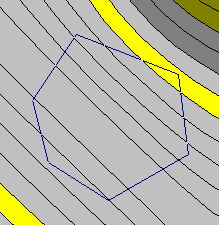 Рис.2.136 Рис.2.137
Рис.2.136 Рис.2.137
При завершении ввода контура появляется окно-список Выбор режима (Рис.2.131 в *гл.2.9.2.1*). Выберите из этого списка слой (текущий/отображаемые слои/текущая карта), нажмите кнопку Применить. Перед Вами откроется окно выбора Линий для разрезания (см. рис.2.132 в *гл.2.9.2.1*.), после команды Применить в этом окне программа автоматически удалит картографическую информацию в заданном режиме (на рис.2.137 показан вариант очистки внутри контура).
Рассчитать центр масс¶
Команда позволяет указать на карте и определить центр масс любого существующего контура (Рис. 2.138).
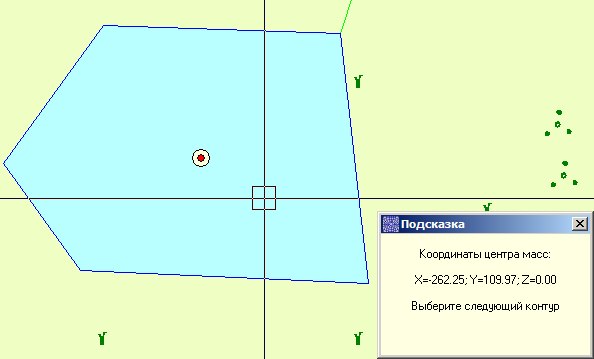 Рис.2.138
Рис.2.138
Параметры зданий¶
Данная команда позволяет присвоить существующим контурам зданий задать их высотные характеристики (этажность, тип крыши, цвет стен и крыши) для их упрощенного, но приближенного к реальному отображения в 3D режиме.
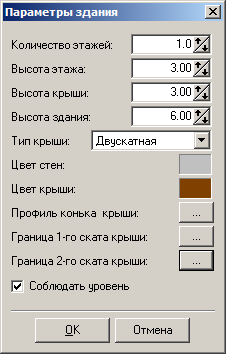 Рис.2.139
Рис.2.139
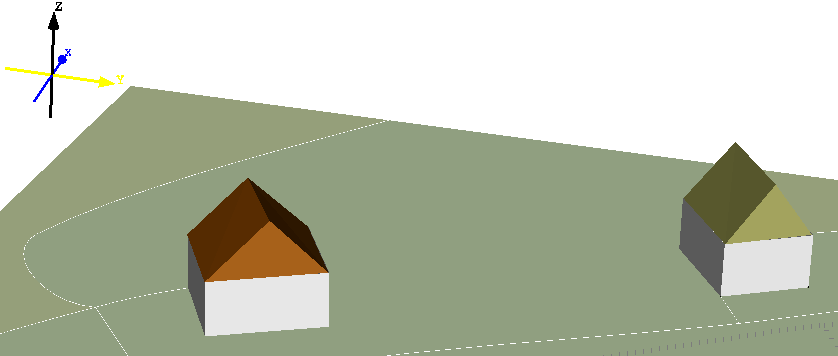 Рис.2.140
Рис.2.140
Команды подменю Линии¶
Команды подменю Линии (Рис.2.14) предназначены для выполнения задач, связанных со взаимодействием с линейными элементами карты.
 Рис.2.141
Рис.2.141
Постороение параллельных линий¶
 Команда Построение параллельных линий вынесена также на
панель инструментов картографического редактора т.к. является достаточно
востребованной задачей при построении векторной карты. После активации
этой команды, в диалоговом окне (Рис.2.142) вы можете выбрать один из
двух вариантов построения параллельных ломаных: Ввести новую ломаную
или Построить ломаную параллельно существующей на карте. При этом
обращаем внимание, что вы можете выбрать для построения параллельной
линии несколько существующих ломаных, но параллельная линия будет
построена только для топологически связанных ломаных из числа выбранных.
Выбор ломаных, параллельно которым будет происходить построение
параллельных линий, подтвердите нажатием ПКМ на рабочей области
программы.
Команда Построение параллельных линий вынесена также на
панель инструментов картографического редактора т.к. является достаточно
востребованной задачей при построении векторной карты. После активации
этой команды, в диалоговом окне (Рис.2.142) вы можете выбрать один из
двух вариантов построения параллельных ломаных: Ввести новую ломаную
или Построить ломаную параллельно существующей на карте. При этом
обращаем внимание, что вы можете выбрать для построения параллельной
линии несколько существующих ломаных, но параллельная линия будет
построена только для топологически связанных ломаных из числа выбранных.
Выбор ломаных, параллельно которым будет происходить построение
параллельных линий, подтвердите нажатием ПКМ на рабочей области
программы.
 Рис.2.142
Рис.2.142
Указывая в диалоговом окне (Рис.2.142) параметры построения параллельных линий (расстояние, смещение по Z от отметок выбранной ломаной, количество отстраиваемых линий), на экране в виде тонких черных линий вы будете видеть расположение будущих линий. Подчеркиваем, что это еще не линии на карте, а лишь отмеченное место их возможного расположения (Рис.2.143). Для того, чтобы сохранить параллельные линии в карту, нажмите кнопку Сохранить в текущий слой. В соответствии с определенными вами параметрами в активный слой будет сохранены линии в соответствии с активным в данный момент типом ломаных.
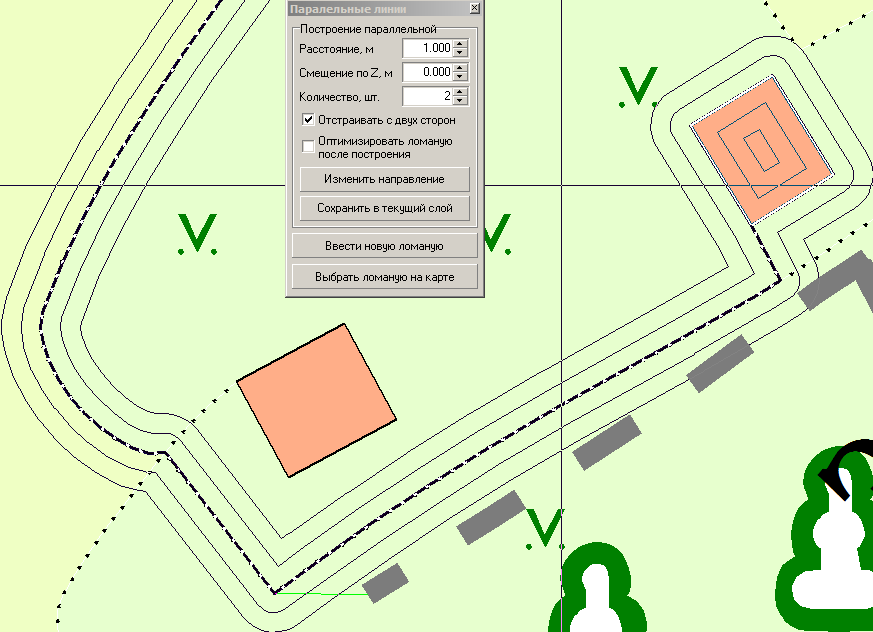 Рис.2.143
Рис.2.143
Ввод траектории¶
Эта команда позволяет с использованием диалогового окна «Ввод траектории маршрута» (Рис.2.144) вводить ломаные по заданным параметрам – по координатам каждой поворотной точки, или по заданным азимутам и длинам отрезков ломаной.
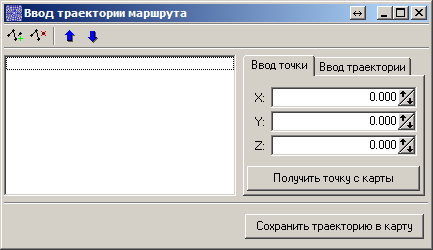 Рис.2.144
Рис.2.144
Поиск пересечений¶
Команда предназначена для обнаружения точек пересечения ломаных в каком либо из существующих картографических слоев, либо в каком-либо ограниченном контуре.
Поиск пересечений¶
Команда предназначена для обнаружения точек пересечения ломаных в каком либо из существующих картографических слоев, либо в каком-либо ограниченном контуре.
Создание линейной топологии¶
 Включение данной команды запустит режим настройки линейной
топологии в импортированной карте. При этом автоматически произойдет
перевод реляционной структуры с дублированием линий, свойственной
картам, созданным в других системах, в иерархическую структуру с
линейной топологией - то есть линии (ломаные) в карте станут обладать
всеми характеристиками, присущими линиям векторной карты GEOMIX MAP (об
особенностях линейной топологии в GEOMIX MAP см.
`гл.1.4.*2 <#принцип-построения-векторной-карты> Принцип
построения векторной карты).*
Включение данной команды запустит режим настройки линейной
топологии в импортированной карте. При этом автоматически произойдет
перевод реляционной структуры с дублированием линий, свойственной
картам, созданным в других системах, в иерархическую структуру с
линейной топологией - то есть линии (ломаные) в карте станут обладать
всеми характеристиками, присущими линиям векторной карты GEOMIX MAP (об
особенностях линейной топологии в GEOMIX MAP см.
`гл.1.4.*2 <#принцип-построения-векторной-карты> Принцип
построения векторной карты).*
После активации данной команды вам будет предложено в диалоговом окне Линейная топология (Рис.2.145) выбрать область применения команды (только текущий слой или все отображаемые слои), а также одну или несколько выполняемых задач. Для начала выполнения выбранной задачи следует нажать на кнопку Выполнить задачи. Также вы имеете возможность сначала проанализировать возможные нарушения топологии и, возможно, некоторые ошибки исправить в ручном режиме. Для этого нажмите на кнопку Анализировать задачи.

Установка типа ломаной по типу контура¶
Данная команда в автоматическом режиме вносит изменения в легенду ломаных. При её выполнении в список типов ломаных добавляются новые типы линий, название которых будет состоять из названий контуров, которые разделяет ломаная данного типа на карте. При этом на карте все существующие линии, разделяющие контура изменяют свой тип на вновь добавленный.
Команды подменю Текст¶
Команды подменю Текст (Рис.2.146) из меню Задачи предназначены для выполнения ряда задач с существующими в картографических слоях подписями.
 Рис.2.146
Рис.2.146
Установка размера подписей по легенде¶
Команда установки размера подписей по легенде предназначена для тех случаев, когда в список отображаемых слоев карты подгружается, например, несколько созданных в разное время и разными пользователями карт, подписи на которых по субъективным причинам могут отличаться, что затрудняет считывание картографической информации и, по крайней мере, неэстетично. Для приведения размера подписей разных типов подгружаемых карт к размеру подписей соответствующих типов текущей легенды карты достаточно нажать на обозначенную кнопку и программа произведет настройку размера подписей в текущей легенде автоматически.
Конвертирование текста в кривые¶
При переносе векторной карты с одного компьютера на другой, или из GEOMIX MAP в другую программу может возникнуть проблема в совместимости шрифтов. Если вы хотите, чтобы подписи на карте на другом компьютере выглядели точно также, как вы это задумали и воспроизвели на своей векторной карте, имеет смысл надписи перевести в кривые. Для этого воспользуйтесь одной из команд Конвертировать весь текст по легенде в кривые или Конвертировать выбранный текст в кривые. Как видно из названия, первая команда преобразует в графические объекты все подписи с легендой той подписи, на которую вы укажете, а втора только одну указанную подпись. При этом в легенду вашей векторной карты будут добавлены соответствующие каждому типу подписей ломаные и контура.
Геоданные¶
Команды подменю Геоданные (Рис.2.147) из меню Задачи позволяют оперативно настраивать и редактировать на векторной карте БД номеров пикетов поворотных точек участков, а также таблицу для их отображения на карте.
 Рис.2.147
Рис.2.147
Вы не сможете воспользоваться командами настройки номеров пикетов, если не была выполнена настройка БД для номеров. Для интерактивной настройки воспользуйтесь соответствующей командой и в диалоговом окне (Рис.2.148) последовательно настройте сначала БД для номеров пикетов, затем поле и таблицу для номеров.
 Рис.2.148
Рис.2.148
При выборе БД для номеров пикетов выберите «создать БД» и программа предложит создать БД с именем «Геоданные». После подтверждения будет создана БД с именем «Геоданные», выбрано поле для отображения «номер пикета» и таблица для номеров пикетов «Таблица пикетов». Созданная таким способом БД «Геоданные» и таблица для отображения пикетов также доступны для последующего редактирования через команду Список БД параметров из меню Файл (см. *гл.2.2.6.2*).
Для редактирования пикетов для точечных объектов векторной карты воспользуйтесь командой Номера пикетов для точек. Номера пикетов для площадных объектов карты удобно настраивать, пользуясь командой Номера пикетов для контуров.
Адресный поиск¶
Векторный картографический редактор GEOMIX MAP позволяет производить адресный поиск объектов на карте. Для этого необходимо предварительно создать, используя команду Список БД параметров из меню Файл (см. *гл.2.2.6.2*), специальный координатный справочник - БД с обязательным названием «Адресный план» (Рис.2.149), имеющую обязательные поля с названиями «Улица», «Дом» (оба текстовые), X, Y (оба числовые – вещественные). Кроме того координатный справочник может содержать любые другие поля.
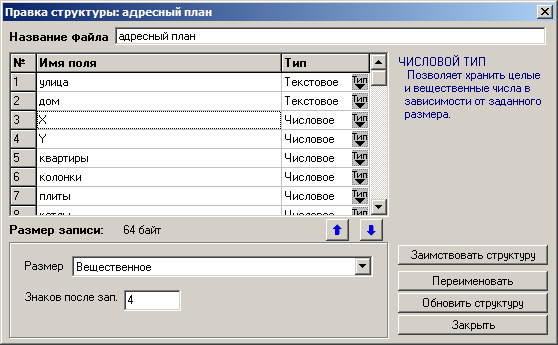 Рис.2.149
Рис.2.149
Для наполнения адресного справочника используется инструмент  .
.
Для поиска объекта по адресу воспользуйтесь одной из команд подменю Поиск из меню Задачи (Рис.2.150).
 рис.2.150
рис.2.150
В диалоговом окне Поиск адресов введите необходимый адрес. Если он есть в БД адресного справочника, на экран будет выведена таблица со всеми результатами, удовлетворяющими параметрам запроса (Рис.2.151). Для центрирования карты на нужном объекте поставьте курсор в таблице результатов на нужную строку и нажмите клавишу F9.
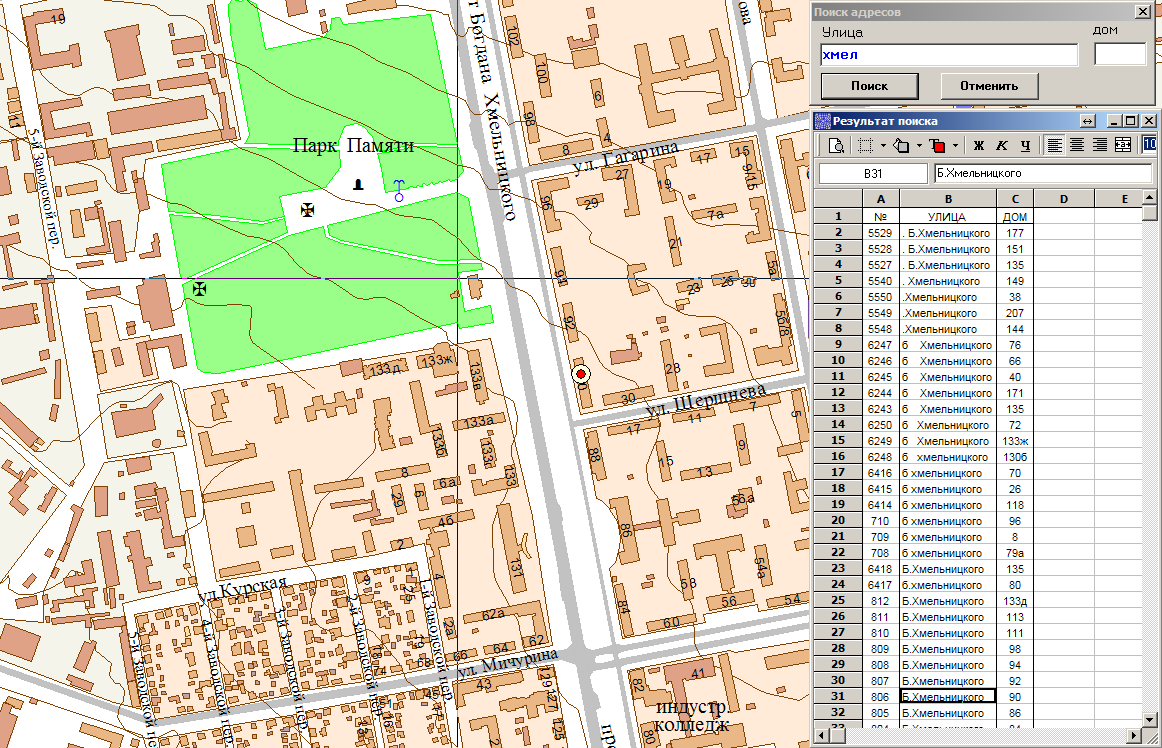 Рис.2.151
Рис.2.151